微表格单元格格式设置成文本格式的方法
时间:2023-08-11 13:50:23作者:极光下载站人气:28
微表格是占用体积小的excel表格编辑工具,该软件提供的功能也十分的全面,可以将自己需要的数据内容通过微表格表示出来,一般情况下我们会进行很多数据内容的编辑,但是有的数据编辑在单元格中呈现出来的格式不是自己需要的,想要将单元格格式设置为文本格式,那么我们该如何设置呢,其实我们可以直接将需要修改格式的单元格内容进行选中进行右键点击,选择单元格进入到设置窗口中进行设置即可,下方是关于如何使用微表格修改单元格格式为文本的具体操作方法,如果你需要的情况下可以看看方法教程,希望对大家有所帮助。
方法步骤
1.将微表格安装好之后,打开微表格软件,在页面中你可以根据自己的需求进行数据的编辑。

2.如果想要将数据进行文本格式的设置,那么我们将该单元格内容选中,之后进行右键点击,在旁边出现的菜单选项中选择【单元格】。
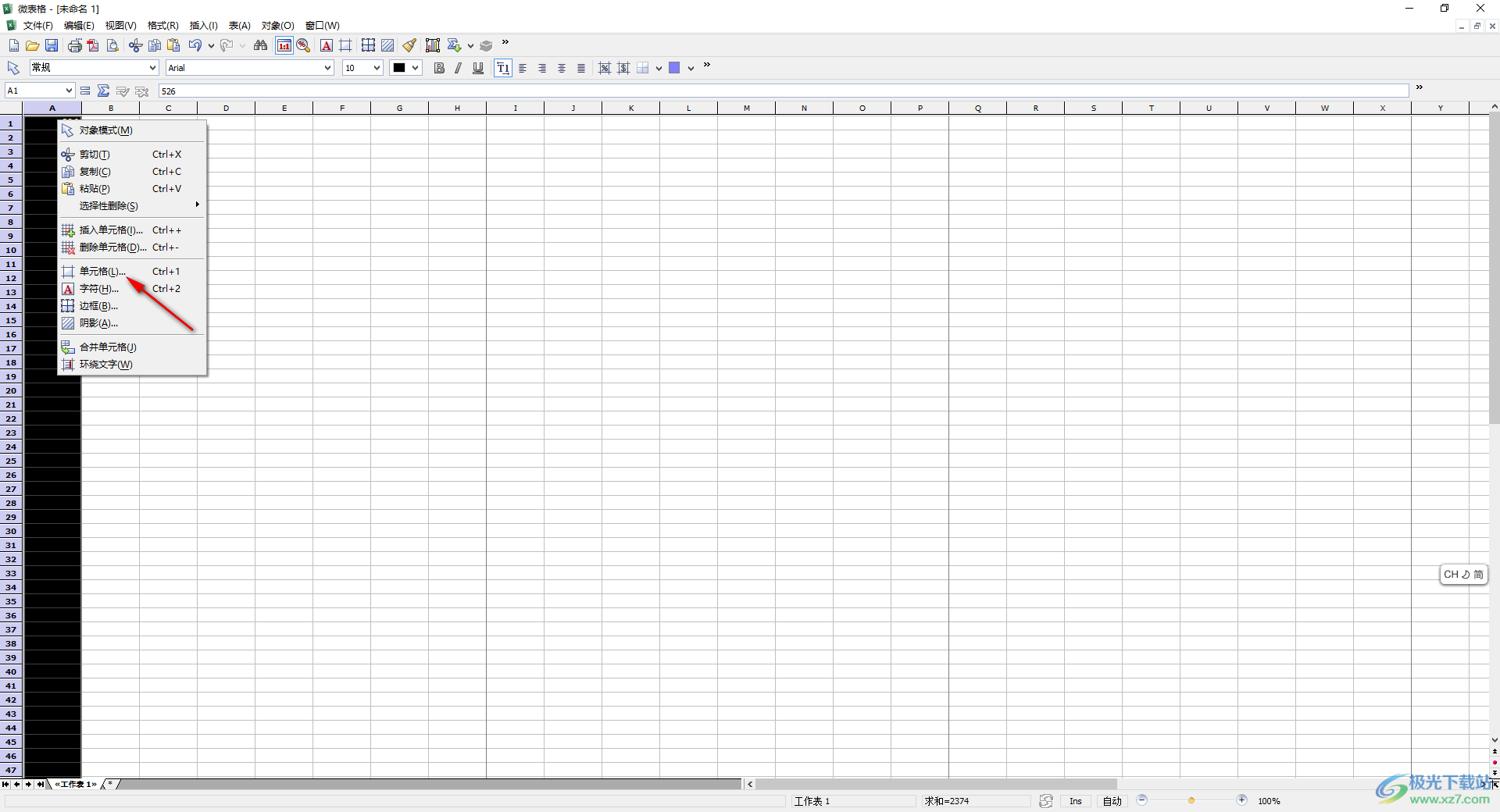
3.随后,即可在页面上弹出一个设置单元格的窗口,在该窗口中将【文本】选项进行点击一下,之后点击确定按钮保存设置即可。
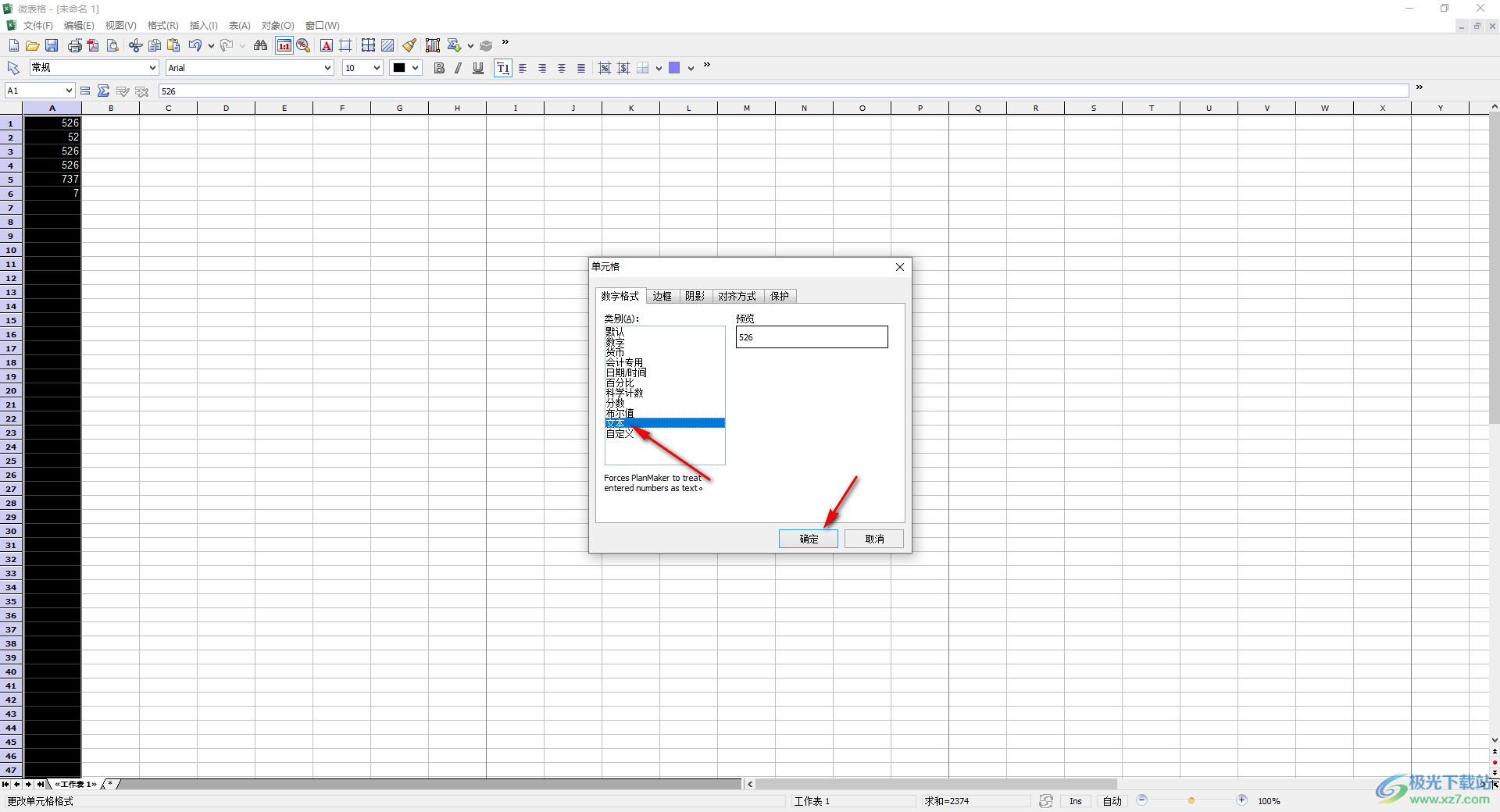
4.那么我们刚刚选中的单元格就会变成文本格式进行编辑,此外,你也可以直接将鼠标定位到页面顶部的【格式】选项的位置进行点击。
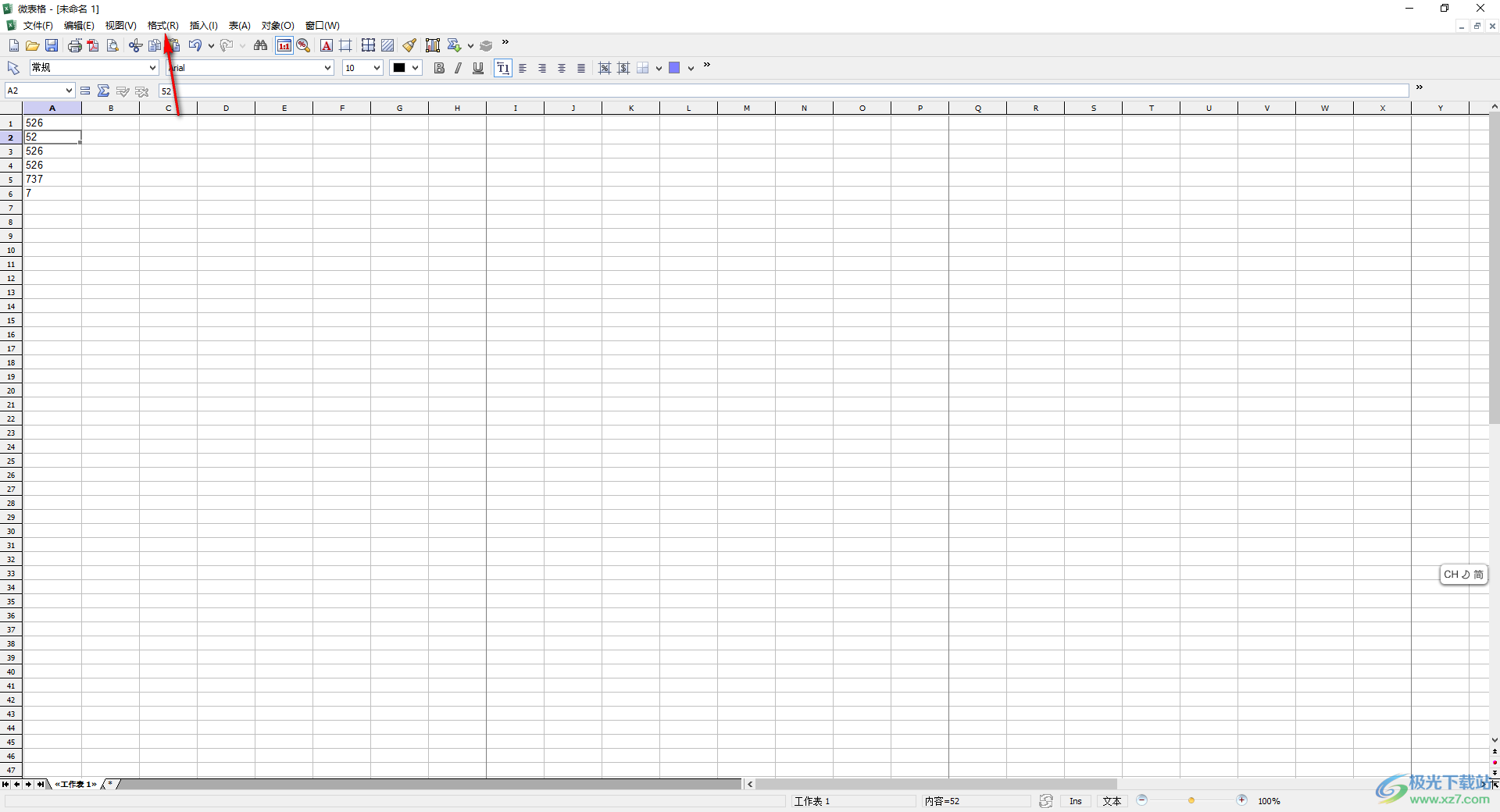
5.随后,在打开的子选项中,将【单元格】选项进行点击同样可以进入到设置单元格格式的窗口中进行设置即可,此外你也可以通过快捷键Ctrl+1进入进行设置。
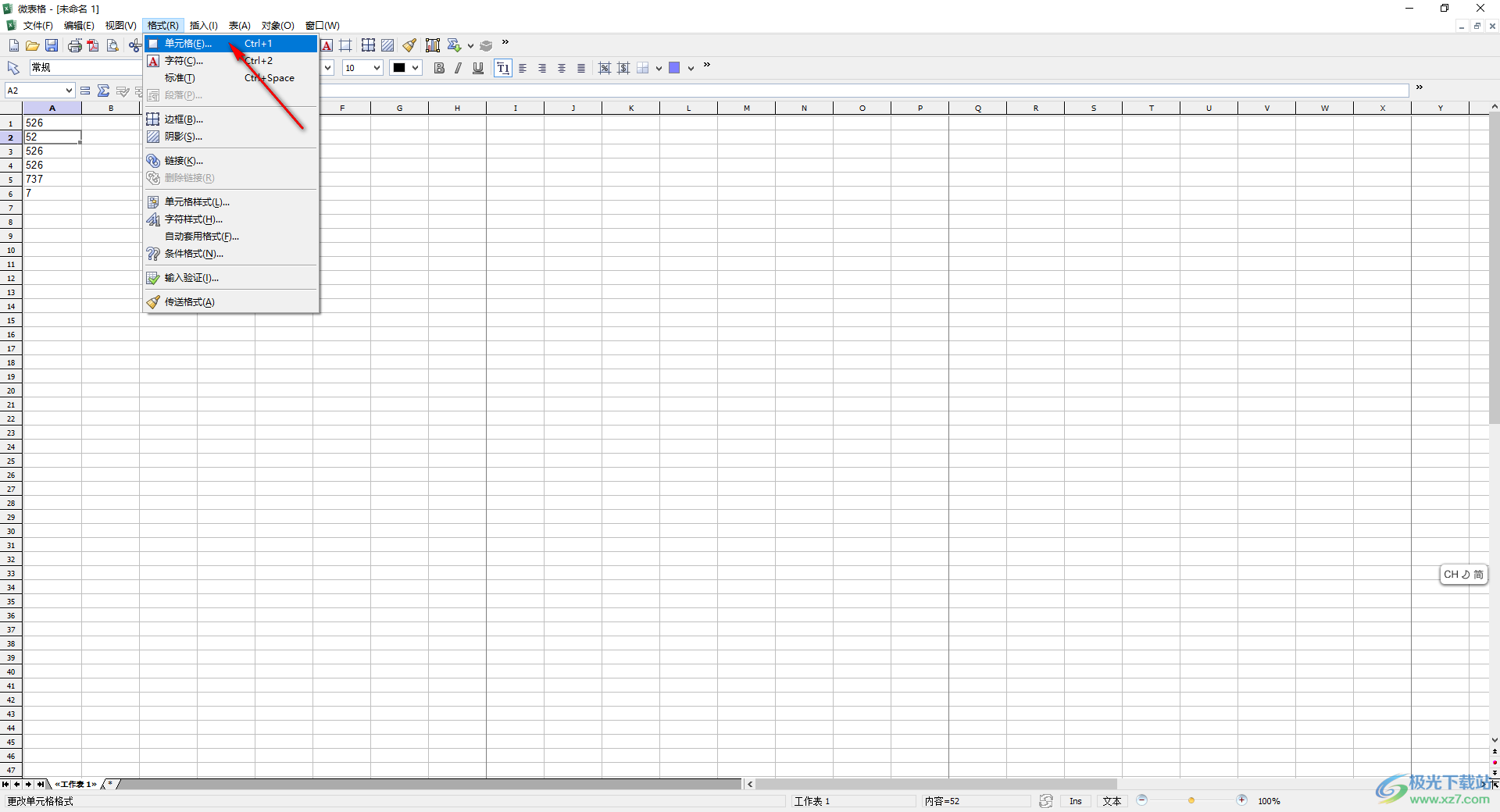
以上就是关于如何使用微表格设置单元格格式为文本格式的具体操作方法,当你使用了微表格进行数据的编辑修改之后,想要将单元格格式设置为文本格式,那么按照上述的方法进行操作就好了,非常的简单,感兴趣的话可以操作试试。
相关推荐
相关下载
热门阅览
- 1百度网盘分享密码暴力破解方法,怎么破解百度网盘加密链接
- 2keyshot6破解安装步骤-keyshot6破解安装教程
- 3apktool手机版使用教程-apktool使用方法
- 4mac版steam怎么设置中文 steam mac版设置中文教程
- 5抖音推荐怎么设置页面?抖音推荐界面重新设置教程
- 6电脑怎么开启VT 如何开启VT的详细教程!
- 7掌上英雄联盟怎么注销账号?掌上英雄联盟怎么退出登录
- 8rar文件怎么打开?如何打开rar格式文件
- 9掌上wegame怎么查别人战绩?掌上wegame怎么看别人英雄联盟战绩
- 10qq邮箱格式怎么写?qq邮箱格式是什么样的以及注册英文邮箱的方法
- 11怎么安装会声会影x7?会声会影x7安装教程
- 12Word文档中轻松实现两行对齐?word文档两行文字怎么对齐?
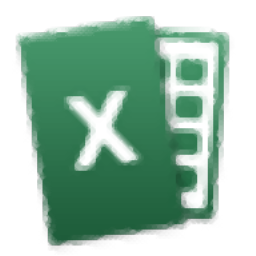
网友评论